CapCut पर हरी स्क्रीन का 2 तरीकों से उपयोग करें- अपने वीडियो को और अधिक रोमांचक बनाएं
मैं CapCut पर हरी स्क्रीन का उपयोग कैसे करूँ? Quora से एक प्रश्न. जब से लोगों ने प्रमुख मीडिया प्लेटफार्मों पर वीडियो साझा करना शुरू किया, कैपकट अनुप्रयोगों में अधिक से अधिक फ़ंक्शन जोड़ रहा है ताकि आपके वीडियो अद्भुत प्रभाव प्राप्त कर सकें और अधिक ध्यान आकर्षित कर सकें। इसके कई उपयोगी कार्यों में से एक बैकग्राउंड रिमूवल टूल है, जिसका उपयोग आप CapCut पर हरी स्क्रीन पर कर सकते हैं। यह आलेख आपको 2 विधियों पर एक विस्तृत ट्यूटोरियल प्रदान करता है। इसके बारे में अधिक जानकारी जानने के लिए आगे पढ़ें! ध्यान दें कि इस आर्टिकल को ध्यान से पढ़ने के बाद आपको बोनस मिलेगा!
गाइड सूची
भाग 1: क्रोमा कुंजी के साथ कैपकट पर हरी स्क्रीन का उपयोग कैसे करें भाग 2: बैकग्राउंड रिमूवर के माध्यम से कैपकट पर हरी स्क्रीन का उपयोग कैसे करें भाग 3: अतिरिक्त युक्ति: विंडोज़/मैक के लिए सर्वोत्तम कैपकट विकल्प भाग 4: CapCut पर हरी स्क्रीन का उपयोग करने के बारे में अक्सर पूछे जाने वाले प्रश्नभाग 1: क्रोमा कुंजी के साथ कैपकट पर हरी स्क्रीन का उपयोग कैसे करें
CapCut iOS, Android और PC के लिए एक टिकटॉक-संगत वीडियो उत्पादन और संपादन एप्लिकेशन है। यदि आप CapCut पर हरी स्क्रीन का उपयोग करना चाहते हैं, तो पहली विधि क्रोमा कुंजी फ़ंक्शन का उपयोग करना है। लेकिन उससे पहले, आपको यह सुनिश्चित करना होगा कि आपने अपने डिवाइस पर ग्रीन स्क्रीन वीडियो पहले ही डाउनलोड कर लिया है। क्रोमा कुंजी के साथ CapCut पर हरी स्क्रीन का उपयोग करने का तरीका निम्नलिखित है।
स्टेप 1।अपने फ़ोन पर CapCut लॉन्च करें और अपना वीडियो अपलोड करने के लिए प्लस आइकन के साथ "नया प्रोजेक्ट" बटन पर टैप करें। ध्यान दें कि आप एक समय में एकाधिक वीडियो आयात कर सकते हैं।
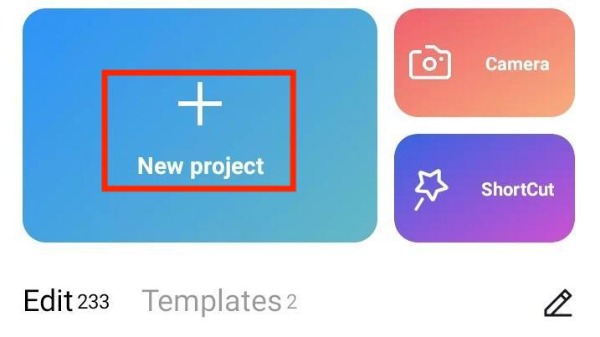
चरण दो।अपलोड करने के बाद आप वीडियो का पूर्वावलोकन कर सकते हैं। नीचे "ओवरले" बटन पर टैप करें। फिर आपको टैप करके अपने फ़ोन से हरे स्क्रीन ओवरले को अपलोड करना चाहिए ओवरले जोड़ें तल पर बटन।
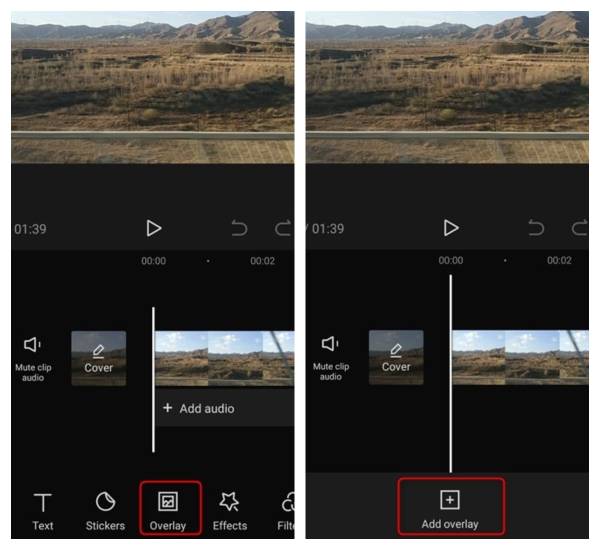
चरण 3।टाइमलाइन पर हरे रंग की स्क्रीन ओवरले परत चुनें, फिर नीचे टूल को स्लाइड करें और "क्रोमा कुंजी" बटन पर टैप करें। एक वृत्त दिखाई देगा. आप जिन वस्तुओं को हटाना चाहते हैं उनके हरे रंग या अन्य रंगों का चयन करने के लिए आपको वृत्त को स्थानांतरित करना होगा। फिर टिक आइकन के साथ "कलर पिकर" और "सेव" बटन पर टैप करें। अंत में, "तीव्रता" बटन पर टैप करें और हरे रंग की स्क्रीन गायब होने तक तीव्रता को समायोजित करने के लिए नीचे स्लाइडर को खींचें।
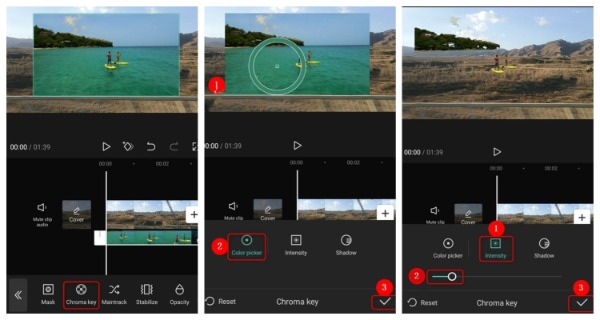
भाग 2: बैकग्राउंड रिमूवर के माध्यम से कैपकट पर हरी स्क्रीन का उपयोग कैसे करें
ऊपर उल्लिखित क्रोमा कुंजी के अलावा, आप किसी भी वांछित वीडियो की पृष्ठभूमि को हटाने के लिए बैकग्राउंड रिमूवर का उपयोग कर सकते हैं। चरण भी बहुत सरल हैं. आगे, विस्तृत चरणों में, आप सीख सकते हैं कि बैकग्राउंड रिमूवर द्वारा CapCut पर हरी स्क्रीन कैसे बनाई जाती है।
स्टेप 1।पहला चरण ऊपर जैसा ही है। अपने डिवाइस पर CapCut खोलें और वीडियो अपलोड करने के लिए "नया प्रोजेक्ट" बटन पर टैप करें। वीडियो चुनने के बाद आपको "जोड़ें" बटन पर टैप करना होगा।
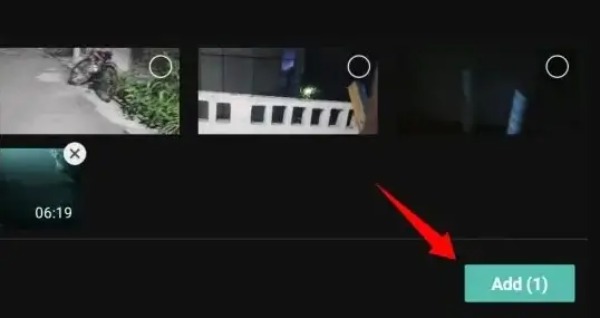
चरण दो।उसके बाद, आपको "ओवरले" बटन पर टैप करना चाहिए। और प्लस आइकन के साथ "ओवरले जोड़ें" बटन पर टैप करके एल्बम से हरे स्क्रीन वाला वीडियो जोड़ें।
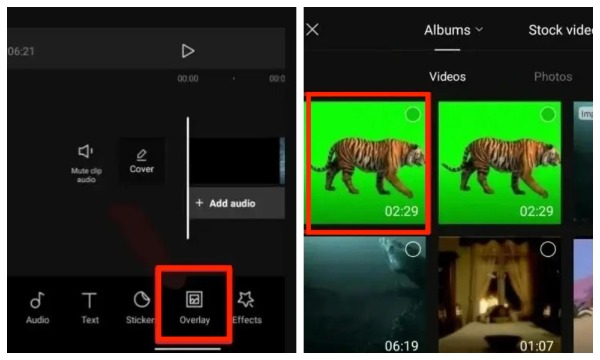
चरण 3।अंत में, टाइमलाइन पर हरे वीडियो का चयन करें और नीचे "पृष्ठभूमि हटाएं" बटन पर टैप करें।
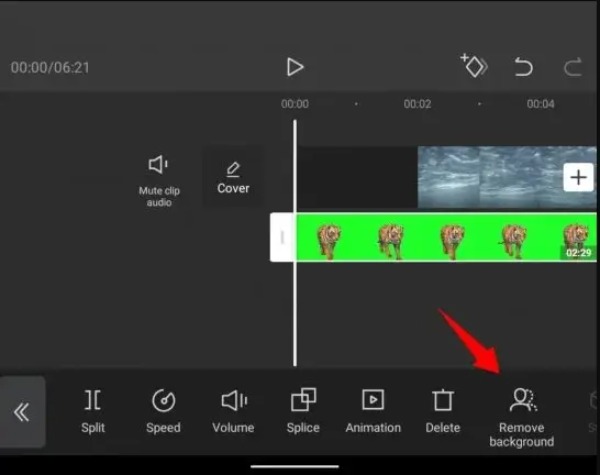
चरण 4।आपने बैकग्राउंड रिमूवर के साथ CapCut पर हरी स्क्रीन का सफलतापूर्वक उपयोग किया है। फिर ऊपरी दाएं कोने में ऊपर तीर के आइकन पर क्लिक करें। आप रिज़ॉल्यूशन और फ़्रेम दर को समायोजित कर सकते हैं। अंत में, अपने वीडियो को सहेजने के लिए "निर्यात करें" बटन पर टैप करें।
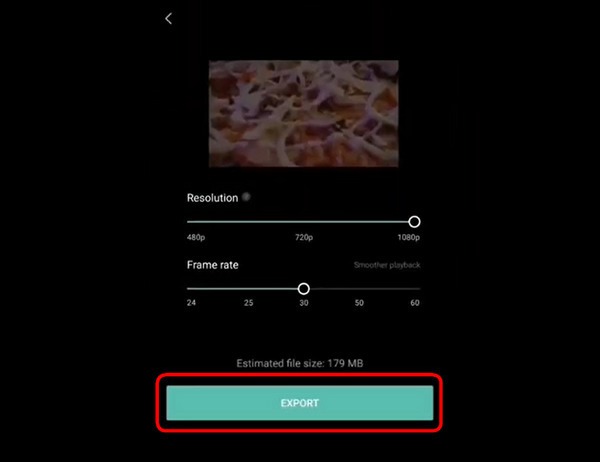
भाग 3: अतिरिक्त युक्ति: विंडोज़/मैक के लिए सर्वोत्तम कैपकट विकल्प
जब आप वीडियो को अधिक आकर्षक बनाने के लिए उसे Mac या Windows पर संपादित करना चाहते हैं, AnyRec Video Converter CapCut का सर्वोत्तम विकल्प है. हालाँकि इस उत्कृष्ट टूल को वीडियो कनवर्टर कहा जाता है, यह आपकी सभी संपादन आवश्यकताओं को भी पूरा कर सकता है, जैसे कि घूमना, काटना, प्रभाव, फ़िल्टर करना और वॉटरमार्क/उपशीर्षक जोड़ना। अगर आप वीडियो कंप्रेस करना चाहते हैं, 3डी वीडियो बनाना चाहते हैं या एमवी बनाना चाहते हैं तो AnyRec वीडियो कन्वर्टर भी आपसे मिल सकता है। इसका होना एक खज़ाना रखने के बराबर है!

वीडियो को समायोजित करने के लिए प्रभाव और वॉटरमार्क जैसी शक्तिशाली संपादन सुविधाएँ।
वीडियो के बैच संपादन और एक-क्लिक आउटपुट का समर्थन करें।
वीडियो को अन्य प्रारूपों में परिवर्तित करने के लिए 1000 से अधिक प्रारूप प्रदान करें।
रिज़ॉल्यूशन, बिटरेट और फ़्रेम दर को अनुकूलित करके उच्च गुणवत्ता वाला रूपांतरण।
सुरक्षित डाऊनलोड
सुरक्षित डाऊनलोड
भाग 4: CapCut पर हरी स्क्रीन का उपयोग करने के बारे में अक्सर पूछे जाने वाले प्रश्न
-
CapCut पर हरी स्क्रीन के शीर्ष पर छवियां कैसे जोड़ें?
परत या हरी स्क्रीन वाली परत से सटे आंख के प्रतीक का चयन करें। फिर वह चित्र ढूंढें जिसे आप पृष्ठभूमि के रूप में उपयोग करना चाहते हैं और उसे कैपकट पर खींचें। आप परतों को पुनर्व्यवस्थित करके हरी स्क्रीन के शीर्ष पर चित्र जोड़ सकते हैं।
-
क्या मैं CapCut पर हरी स्क्रीन के बिना पृष्ठभूमि हटा सकता हूँ?
नहीं, आप नहीं कर सकते. यदि हरी स्क्रीन नहीं है, तो आप CapCut में बीजिंग की तस्वीर नहीं हटा सकते। आपको मूवी की पृष्ठभूमि को खत्म करने के लिए ओवरले या क्रोमा कुंजियों की आवश्यकता है, जो दोनों कैपकट फ़ंक्शन हैं।
-
मुझे हरी स्क्रीन वाला वीडियो कहां मिल सकता है?
कई ऑनलाइन वेबसाइटें हरे स्क्रीन वाले वीडियो मुफ्त में डाउनलोड कर सकती हैं, जैसे Pixabay, Pexels, या Mixkit। फिर आप CapCut पर हरी स्क्रीन का उपयोग कर सकते हैं।
निष्कर्ष
यह ट्यूटोरियल आपको बताता है कि CapCut पर हरी स्क्रीन का उपयोग दो तरीकों से कैसे करें, जिसमें क्रोमा कुंजी और बैकग्राउंड रिमूवर शामिल हैं। आप अपनी आवश्यकताओं और प्राथमिकताओं के अनुसार सबसे उपयुक्त विकल्प चुन सकते हैं। यदि आप अपने वीडियो को संपादित और सुंदर बनाना चाहते हैं या वीडियो प्रारूप को विंडोज या मैक पर परिवर्तित करना चाहते हैं, तो AnyRec वीडियो कनवर्टर को निःशुल्क आज़माना न भूलें!
सुरक्षित डाऊनलोड
सुरक्षित डाऊनलोड
